很多朋友都會在自己的電腦中安裝第三方輸入法,QQ輸入法就是其中一種。不過,最近有些windows10系統用戶反饋自己在安裝QQ輸入法後,覺得並不滿意,因此就想將其卸載掉,這該如何操作呢?下面小編就為大家帶來Windows10系統卸載QQ輸入法的方法。一起去看看吧!
方法一:
1、我們在開始菜單的“所有程序中”找到“騰訊軟件”這個文件夾,並點擊進入騰訊軟件文件夾。
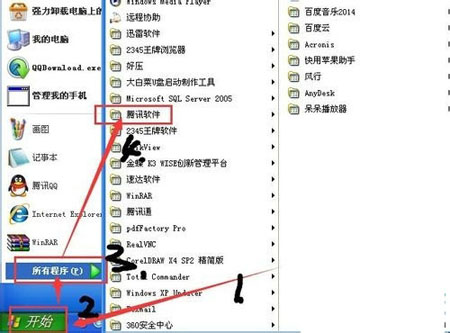
2、雙擊點開騰訊軟件文件夾,然後會I彈出一個窗口,在窗口中進入“QQ輸入法”的文件夾裡面。
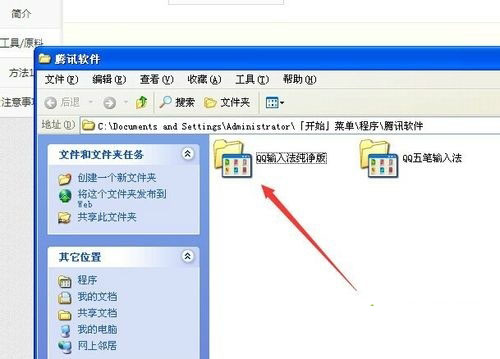
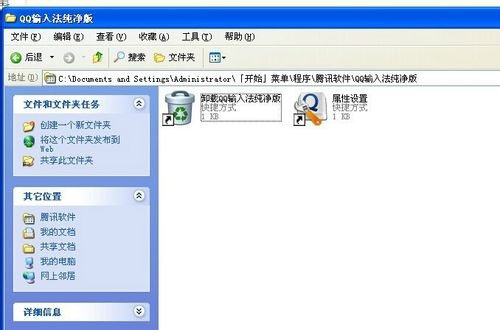
3、在QQ輸入法文件夾下,我們雙擊運行“卸載輸入法”,因為我安裝的純淨版的緣故,所以後面有純淨版字樣!
雙擊後便開始卸載啦!
這個是方法1,可能你電腦無法使用該方法,那麼我們使用方法2,方法2肯定行的。
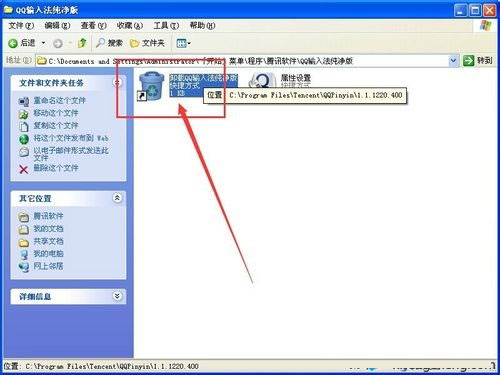
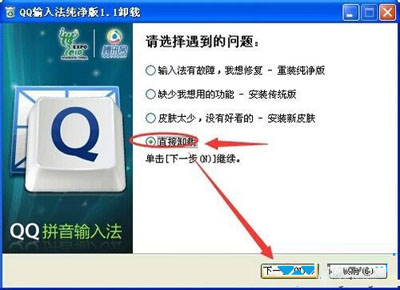
方法二:
1、我們同樣需要點開開始菜單,鼠標左鍵單擊“控制面板”,進入到裡面後,我們再找到“添加/刪除程序”,雙擊鼠標左鍵,進入到程序管理裡面。
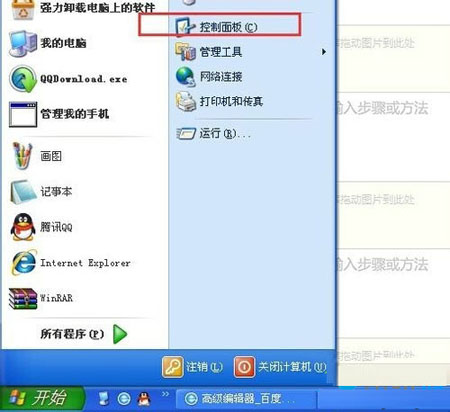
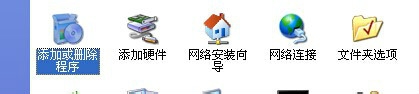
2、在程序管理界面中找到“QQ輸入法”字樣的程序,然後在這個程序對應一行的右手邊,有一個“更改/刪除”的按鈕,我們鼠標左鍵點擊它,這樣我們同樣進入到QQ輸入法的卸載程序上來啦!根據提示點擊下一步即可。
如果以上方法都不行。請往下看。
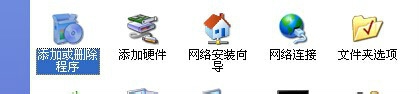
方法三:
如果你電腦中安裝有百度衛士類管家軟件,那麼在百度衛士裡面,我們點擊裡面的百寶箱------->軟件管理來程序卸載,然後找到QQ輸入法,點擊旁邊的卸載/一鍵卸載按鈕!
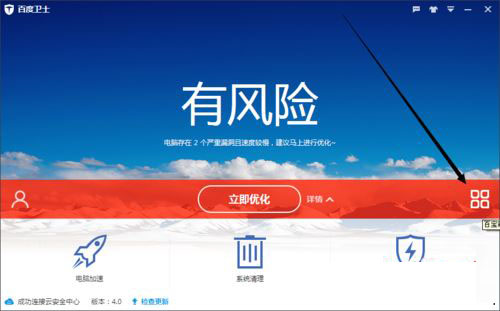
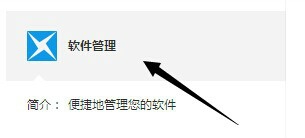
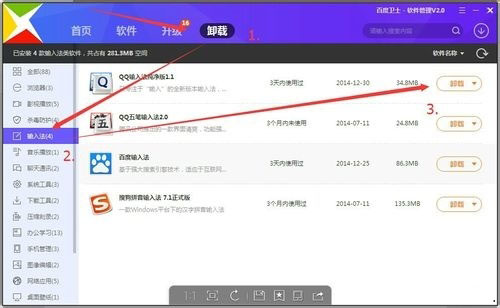
以上就是小編為大家帶來的關於Windows10系統卸載QQ輸入法的方法了。這三種方法都可以輕松卸載不需要的QQ輸入法,有需要的朋友們,不妨試著操作看看!希望可以幫助到大家!